Aplicația Procreate are instrumente pentru artiști, începători și experți care doresc să desenați sau pictați digital. Există pensule, instrumente de desen și fiecare culoare pe roata de culori. Cu atât de multe opțiuni de culoare, mulți artiști folosesc palete pentru a menține lucrurile consistente.
Procreate a proiectat colorarea pentru a fi eficientă, așa că nu trebuie să pierdeți timp localând anumite culori pe care doriți să le utilizați pentru a realiza proiecte artistice de înaltă calitate. Există multe instrumente în Procreate și, în acest tutorial, vă vom arăta cum să ușurați crearea de artă.
Elementele de bază ale colorării în Procreate
Accesați panoul Culori pentru a începe să colorați. Selectați cercul din colțul din dreapta sus al ecranului. Acest cerc vă arată cu ce culoare lucrați în prezent.
Veți vedea două mostre de culoare în partea din dreapta sus a panoului Culori . Puteți să le atingeți pentru a comuta rapid între două culori diferite și pentru a le schimba după cum doriți, folosind roata de culori.
Roata de culori apare în fila Disc din panoul Culori. În fila Disc, puteți folosi inelul cel mai exterior pentru a selecta o nuanță și cercul interior pentru a alege o nuanță exactă.
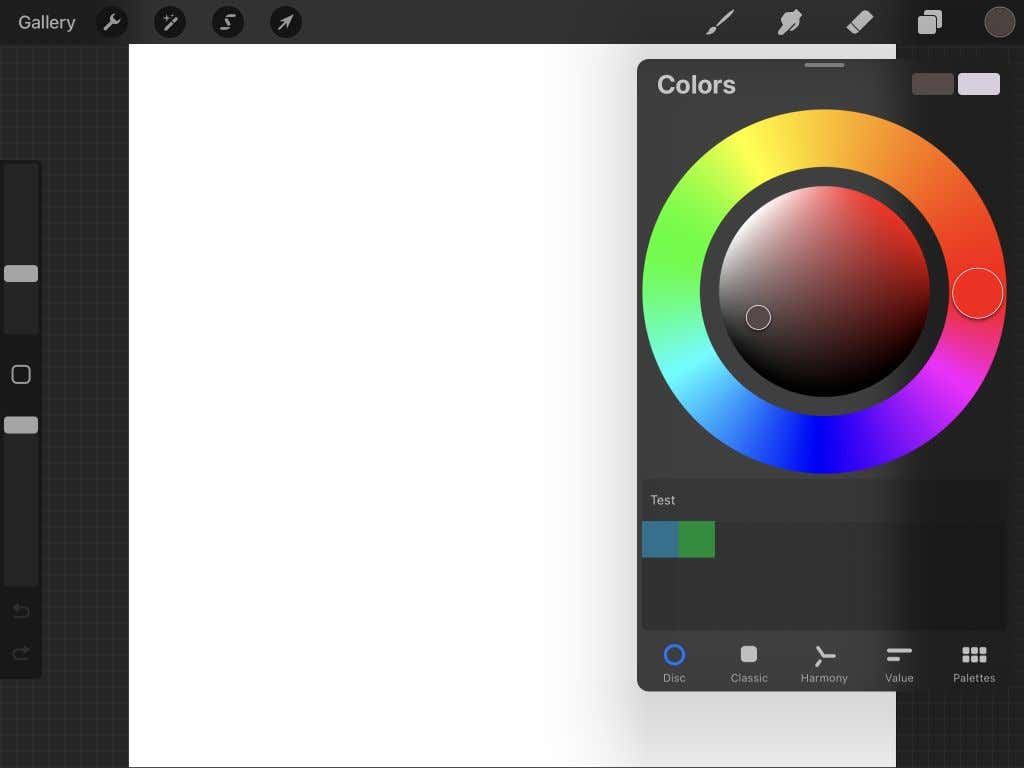
În continuare, există fila Clasic . Aici, puteți folosi pătratul pentru a selecta nuanța culorii dvs. și glisoarele de jos pentru a alege nuanța, nuanța și nuanța.
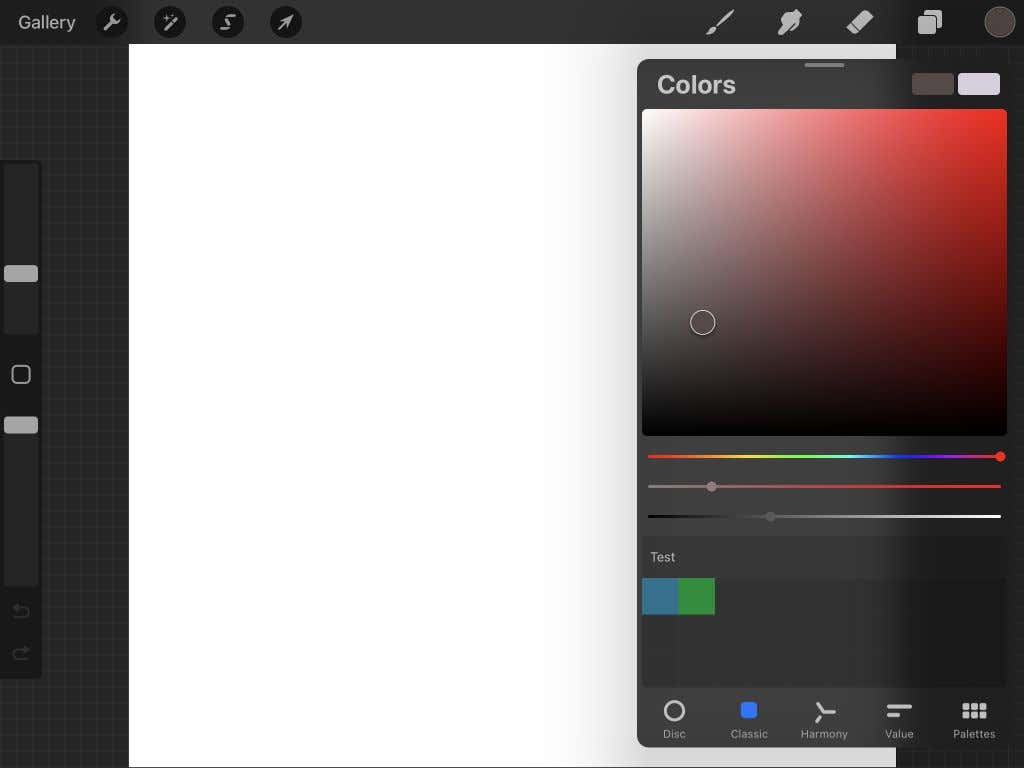
Fila Armonie și roata sunt cele mai bune pentru a găsi culori complementare. Vă puteți deplasa în jurul oricărui cerc pentru a găsi o culoare, iar cercul opus va fi complementul acestuia. De asemenea, puteți schimba nuanța culorilor folosind glisorul de dedesubt.
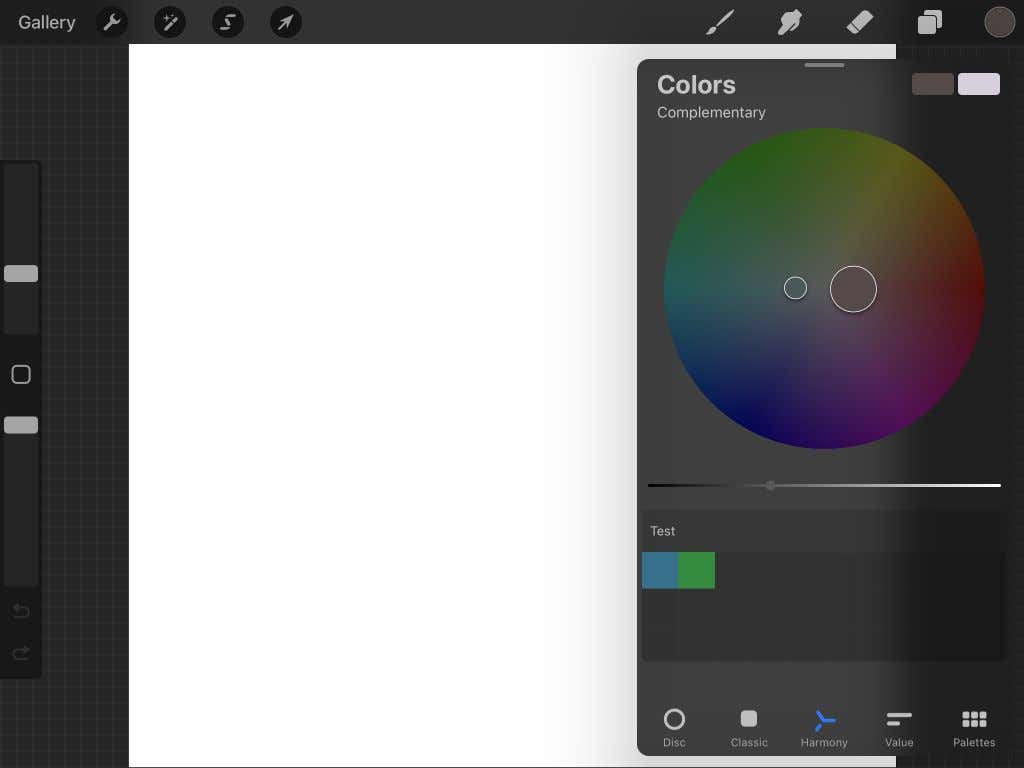
Următorul este fila Valoare . Puteți folosi glisoarele de aici pentru a schimba valorile Nuanță, Saturație, Luminozitate și RGB. Veți vedea, de asemenea, că puteți introduce un anumit număr hexazecimal sub glisoare pentru a obține acea culoare.
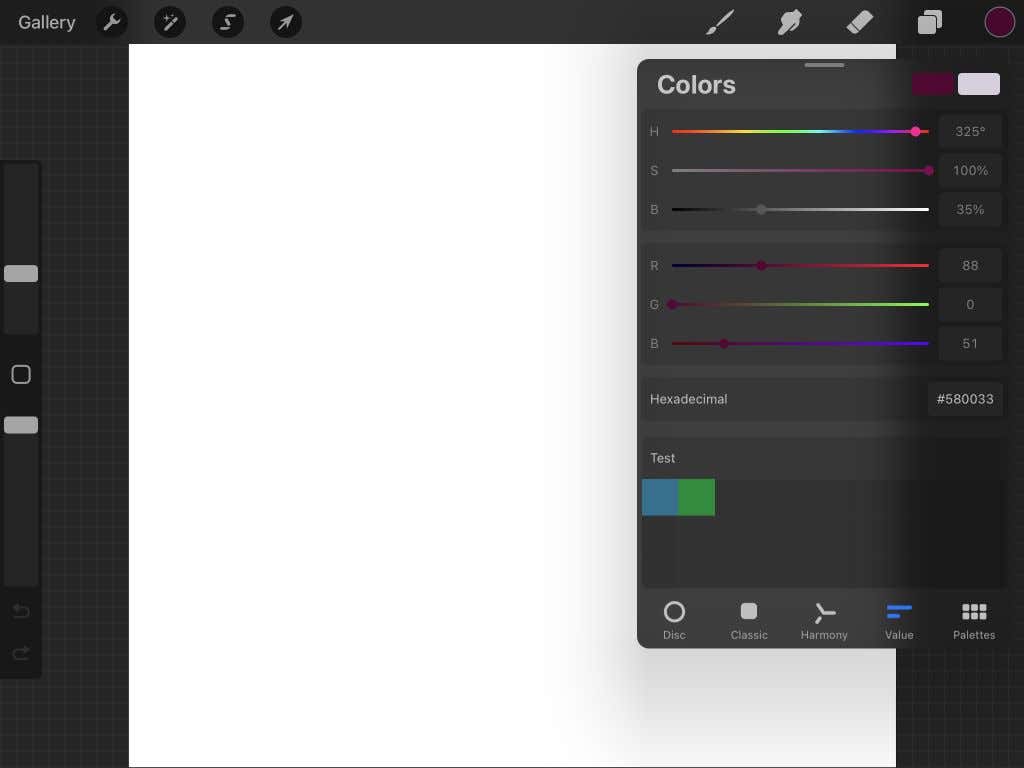
În sfârșit, există fila Palete . Puteți adăuga noi palete de culori aici în câteva moduri diferite, cum ar fi camera foto, selectând singur culorile, dintr-un fișier sau dintr-o fotografie salvată. Puteți alege din diferitele palete și aici.
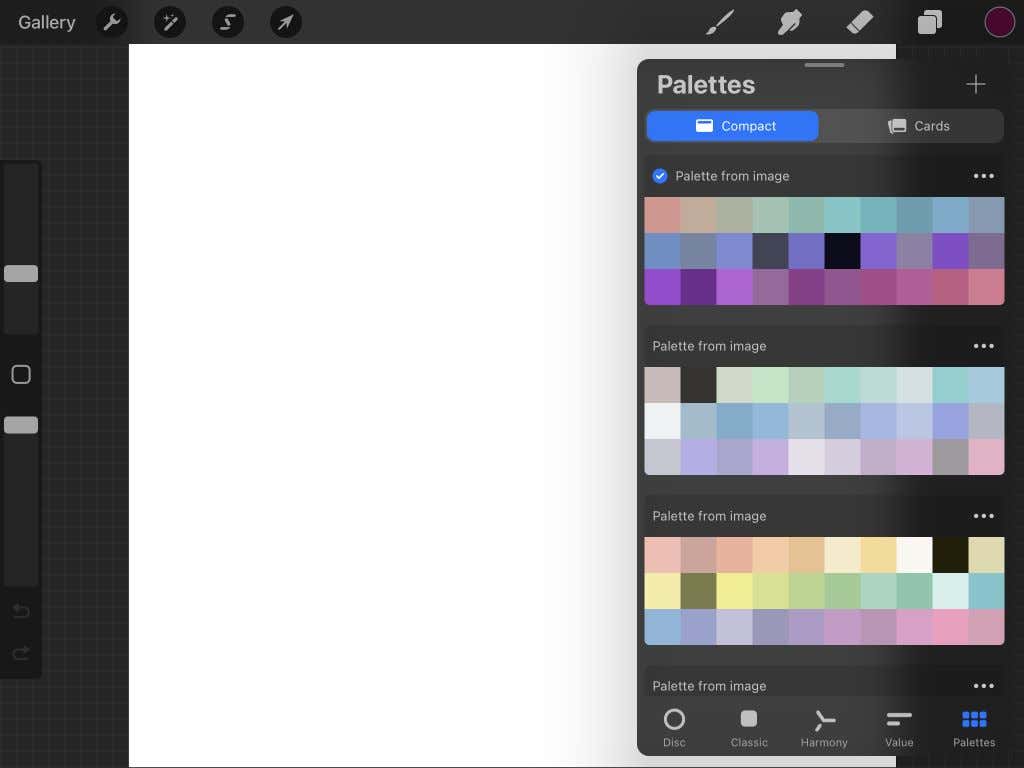 .
.
Cum să utilizați paletele în Procreate
Funcția Palete este utilă pentru a crea scheme de culori pentru arta dvs., deoarece nu va trebui să vă faceți griji cu privire la găsirea anumitor culori. Pașii de mai jos descriu cum să creați o paletă de culori în cele patru moduri diferite pe care le oferă Procreate.
Crearea unei palete pe cont propriu
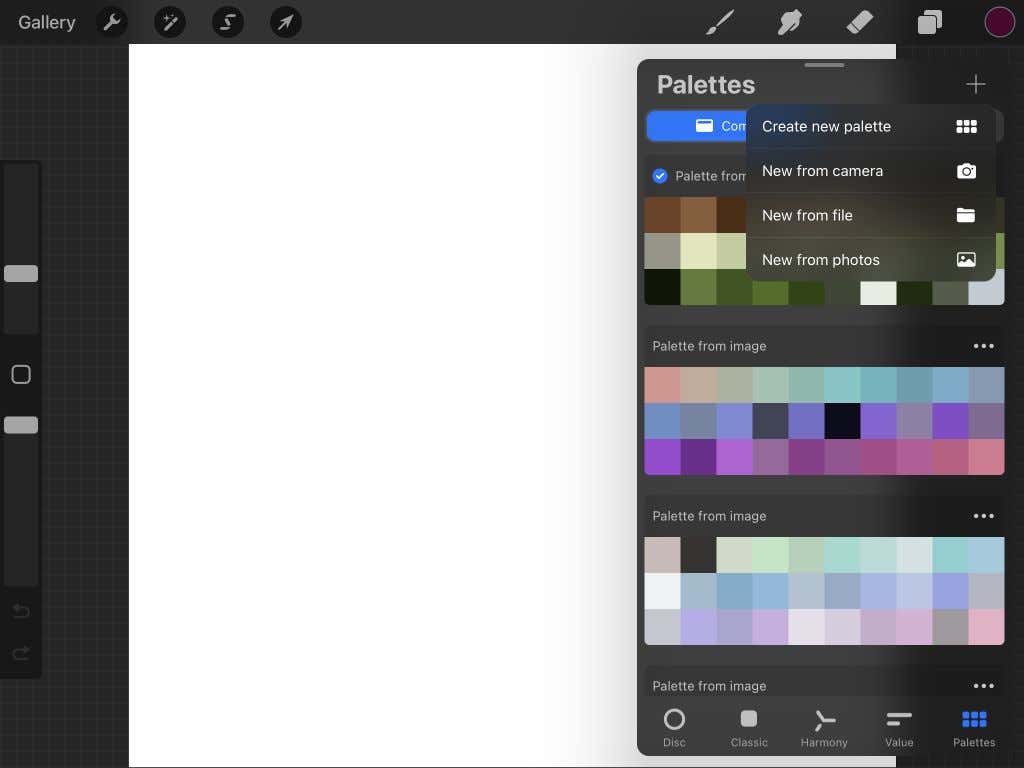
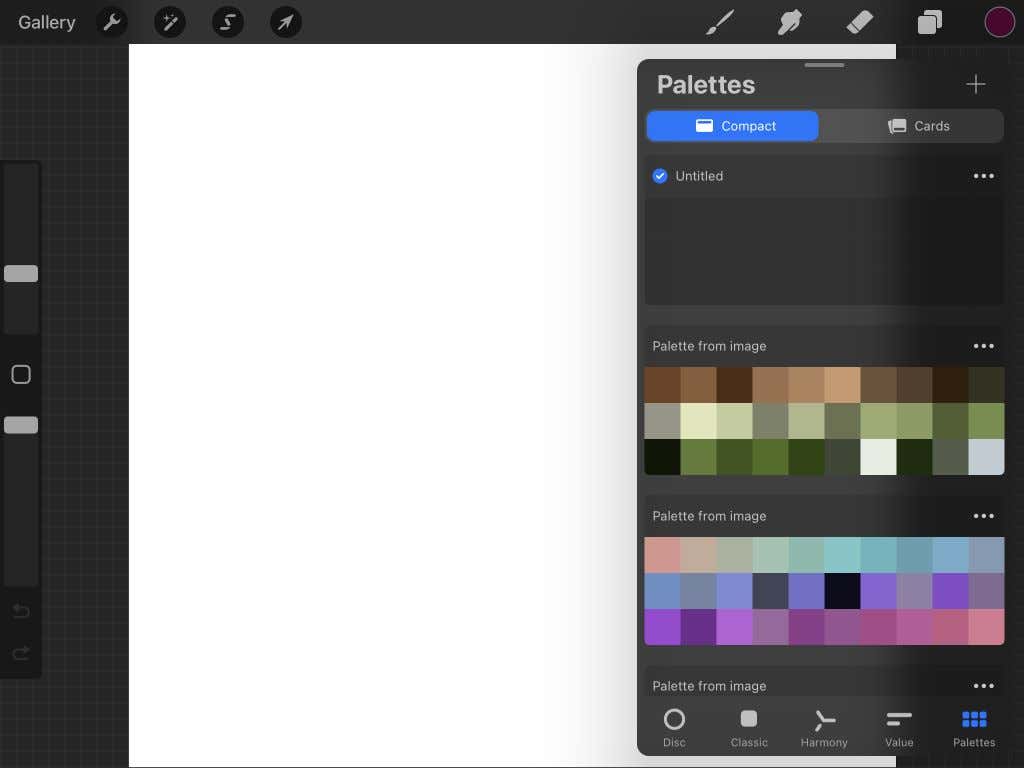
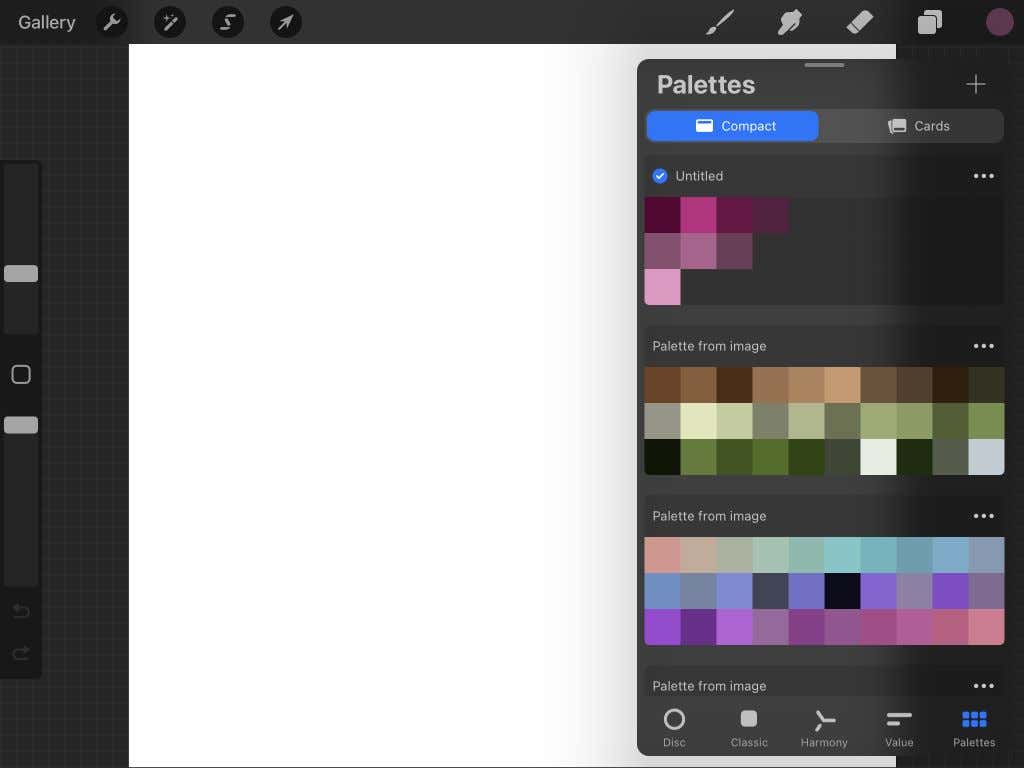
Crearea unei palete de la camera foto
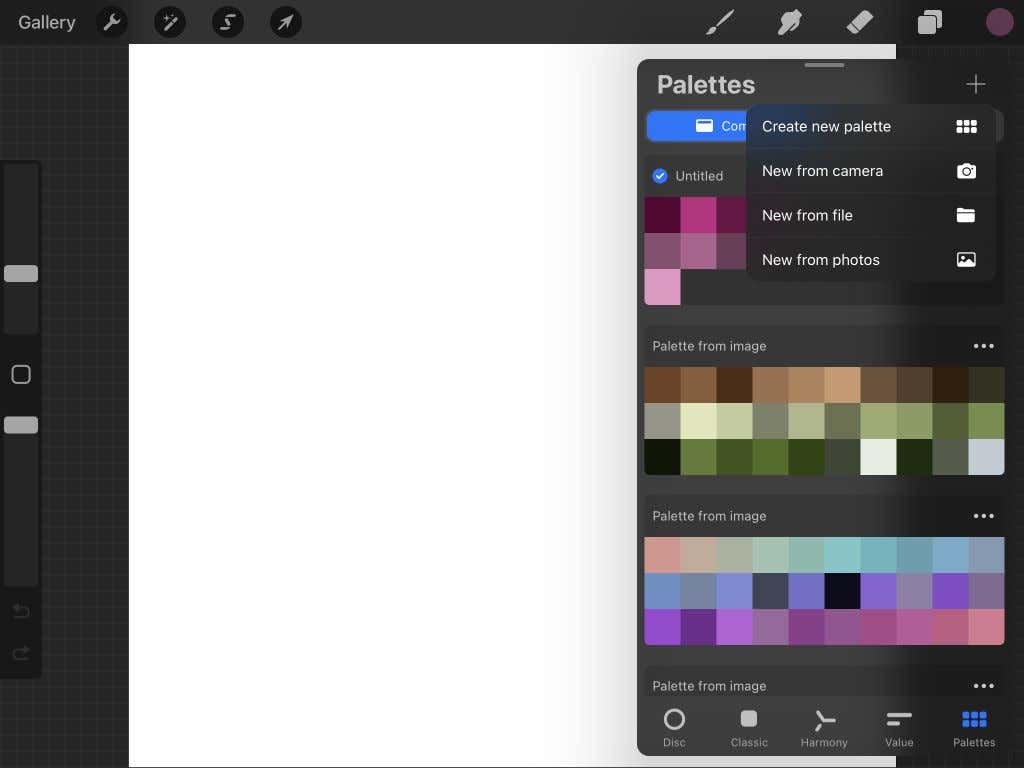
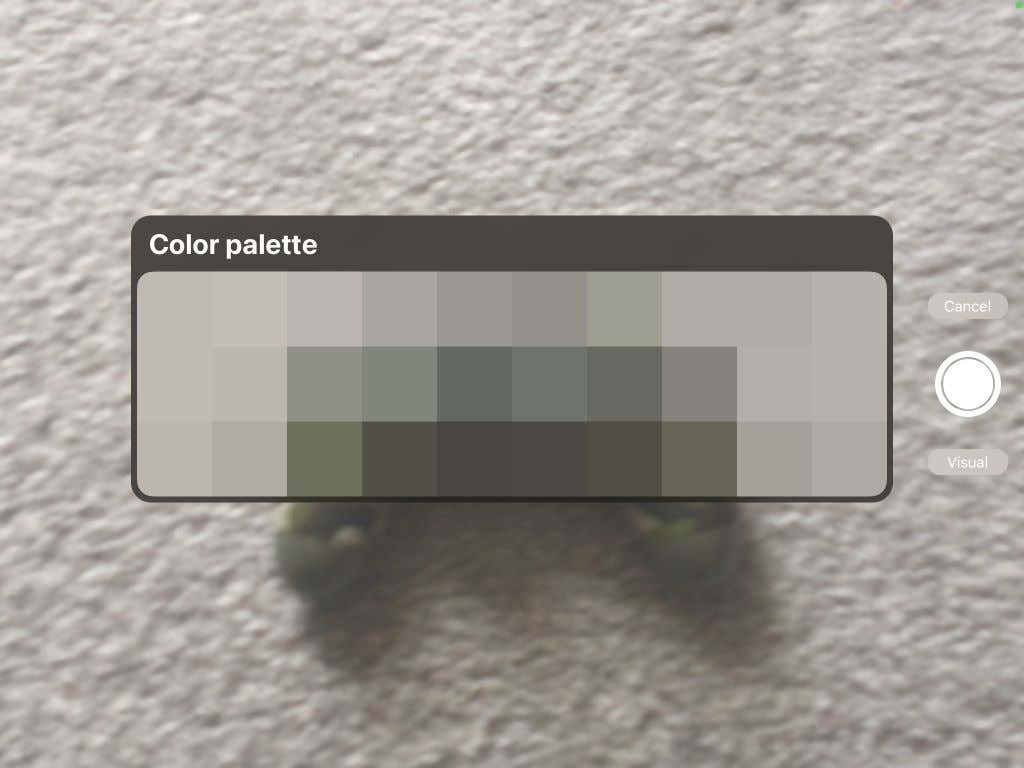
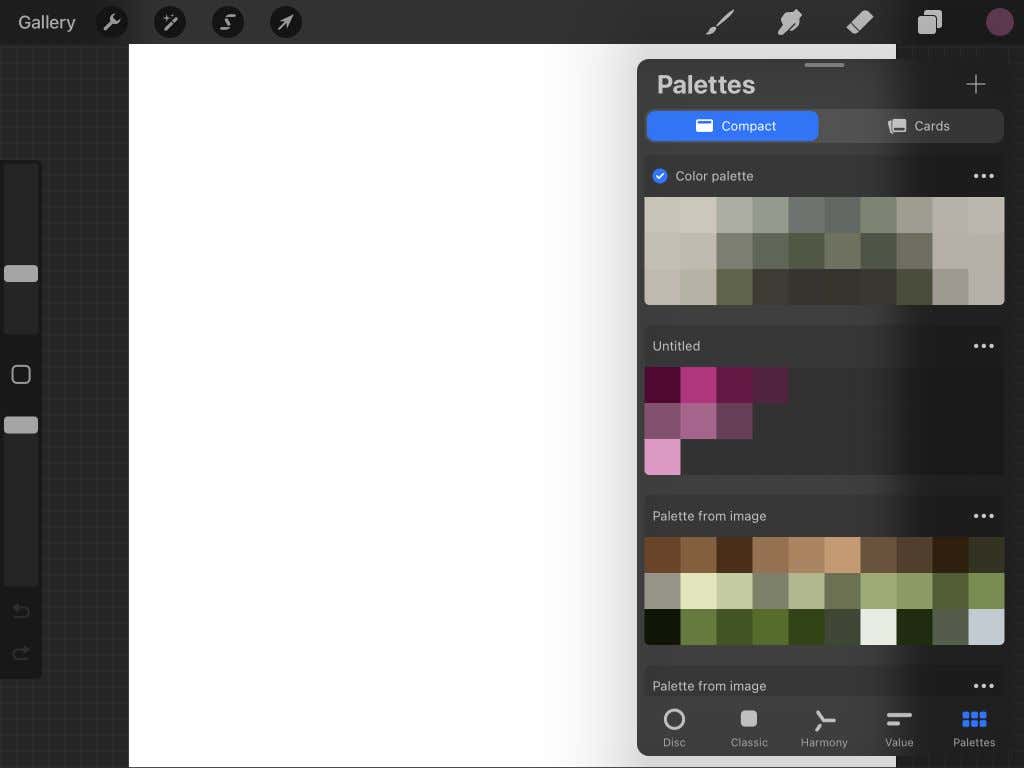
Crearea unei palete dintr-un fișier
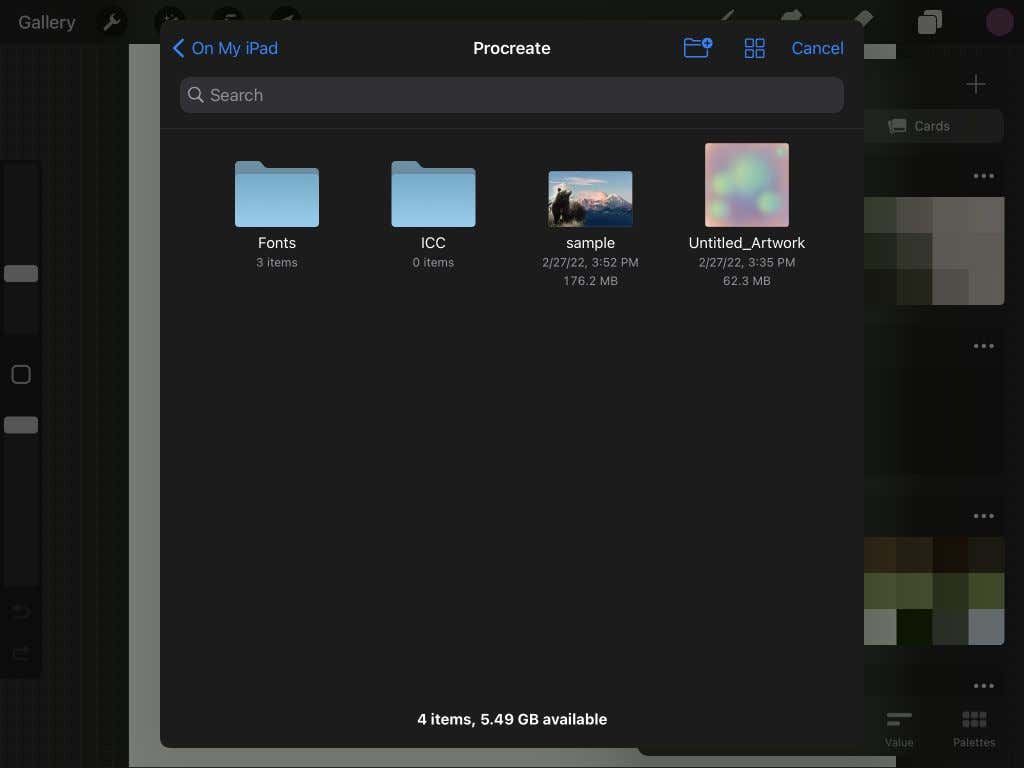
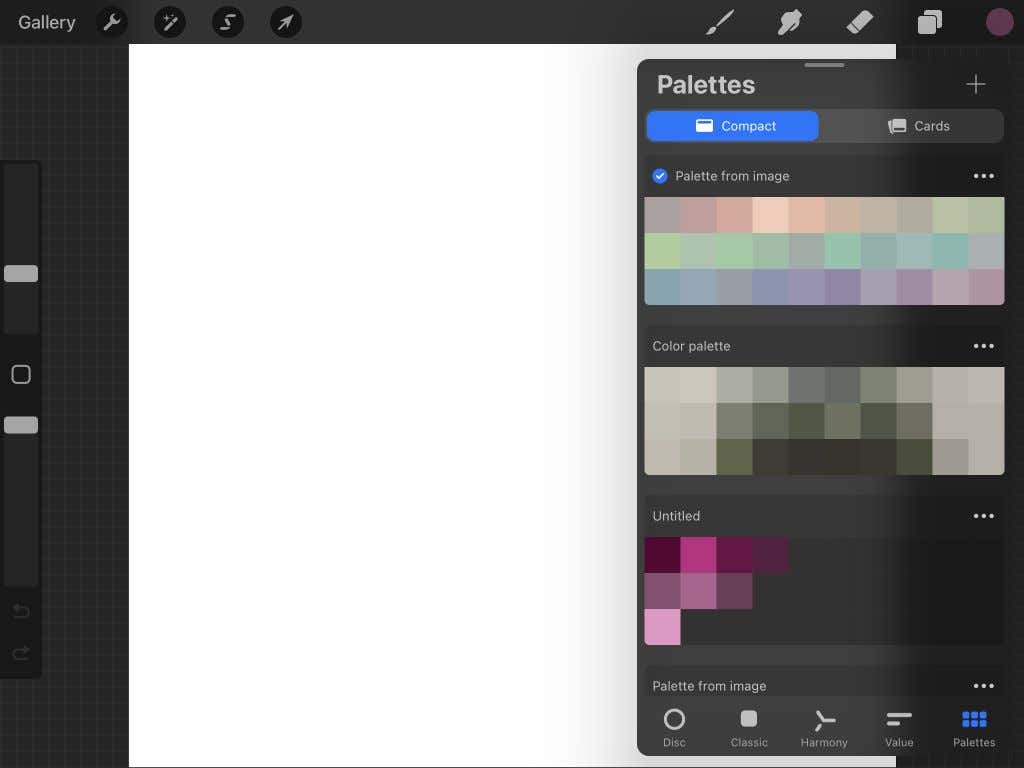
Crearea unei palete dintr-o fotografie
Dacă doriți să partajați, să duplicați sau să ștergeți oricare dintre paletele dvs., pur și simplu atingeți pictograma elipse din colțul din dreapta sus al paletei și selectați acțiunea pe care doriți să o efectuați.
În partea de sus a panoului Palete, puteți alege și între vizualizarea Compact sau Cards, Cardurile având o vizualizare mult mai mare a fiecărei culori.
Sfaturi despre utilizarea culorii în Procreate
Există, de asemenea, câteva sfaturi mici Procreate pe care ar trebui să le știi și care pot fi utile atunci când colorezi în aplicație.
În primul rând, puteți atinge lung pictograma Culoare pentru a comuta la culoarea anterioară pe care o utilizați. Dacă ați schimbat culorile, acest lucru ar putea fi util atunci când vă doriți înapoi ultima culoare. În caz contrar, poate fi greu să găsești din nou acea culoare exactă.
Pipetarul/selectorul de culori vă permite să selectați orice culoare din arta dvs. și să o utilizați din nou. Pentru a utiliza pipeta, atingeți și mențineți apăsată culoarea din arta dvs. Odată ce apare instrumentul pipetă, îl puteți trage pentru a selecta culoarea exactă. De asemenea, puteți atinge pictograma pătrată din bara laterală din stânga deasupra cursorul de opacitate pentru a obține instrumentul pipetă.
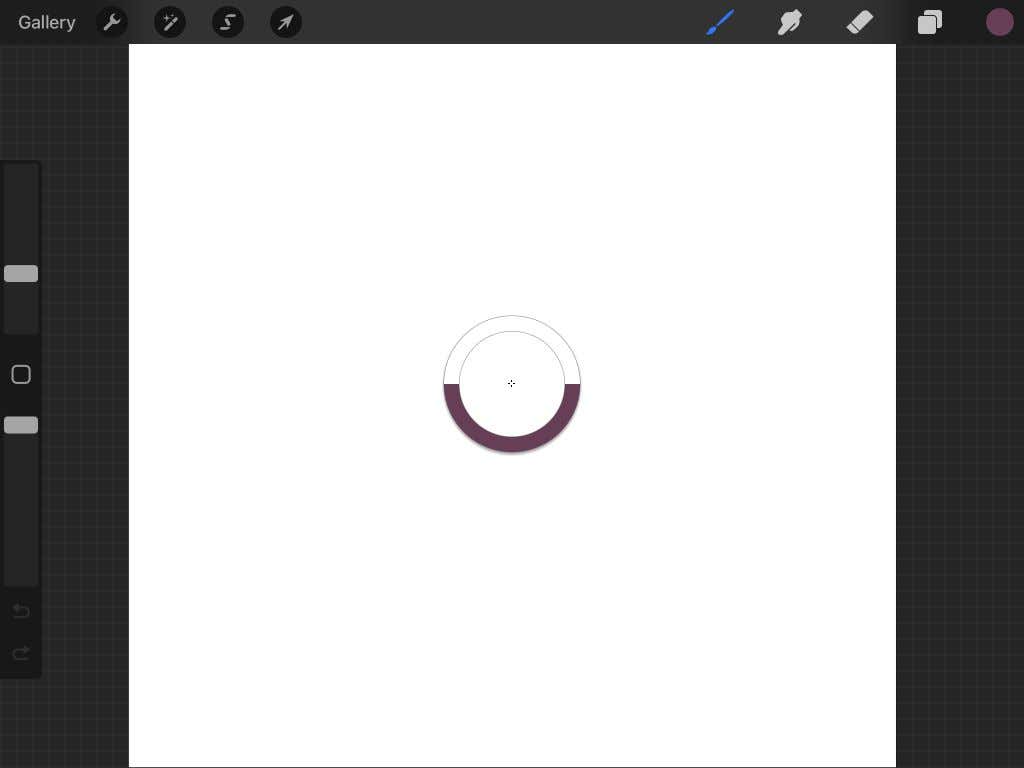
Puteți fi mai productiv cu o paletă implicită. Această paletă implicită va apărea în fiecare filă de sub panoul Culori pentru acces ușor.
Pentru a configura această paletă, accesați fila Palete și atingeți pictograma elipse de pe o paletă pe care doriți să o utilizați implicit. Selectați Setați ca prestabilit . O bifă albastră va apărea pe noua paletă implicită, care va apărea în fiecare filă.
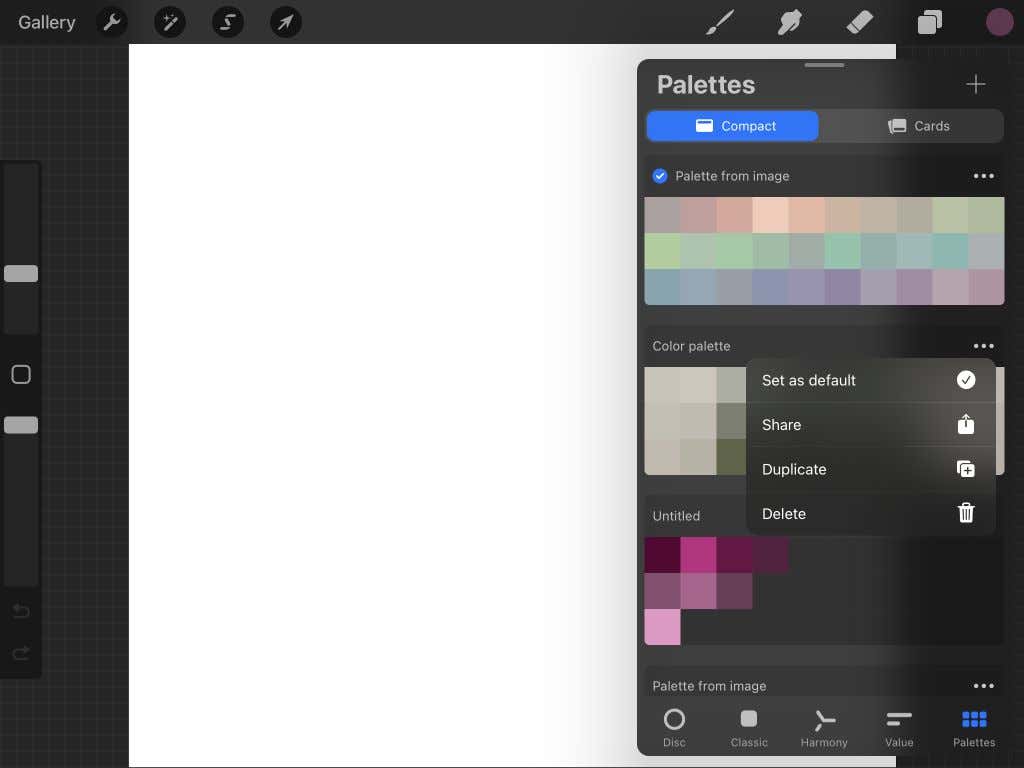
Creați o artă atrăgătoare folosind culoarea corect în Procreate
Crearea arta digitală este ușoară cu Procreate și toate instrumentele pe care le au la dispoziție fac colorarea nu numai eficientă, ci și plăcută. iPad-ul este un dispozitiv pentru realizarea art excelent și un design grafic și, sperăm, acest tutorial v-a ajutat să învățați dezavantajele colorării lucrării dvs. în Procreate.
.